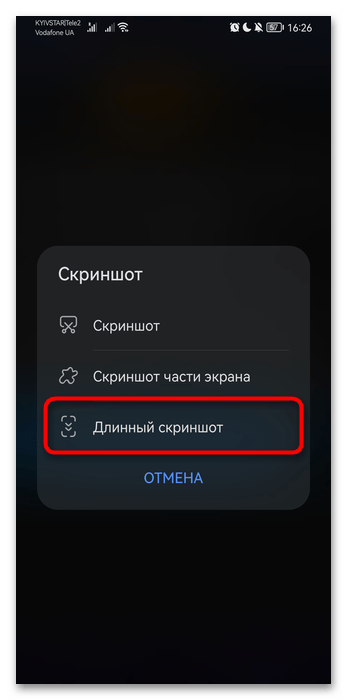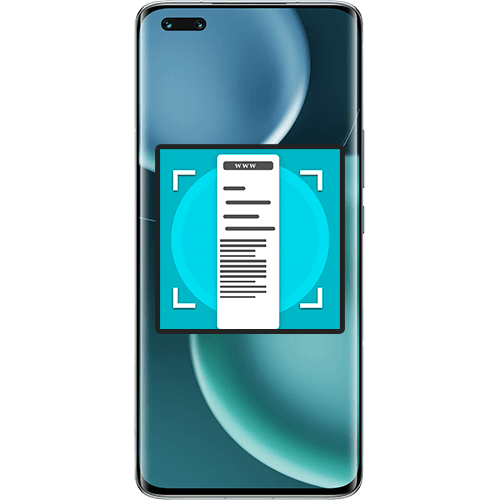Зміст
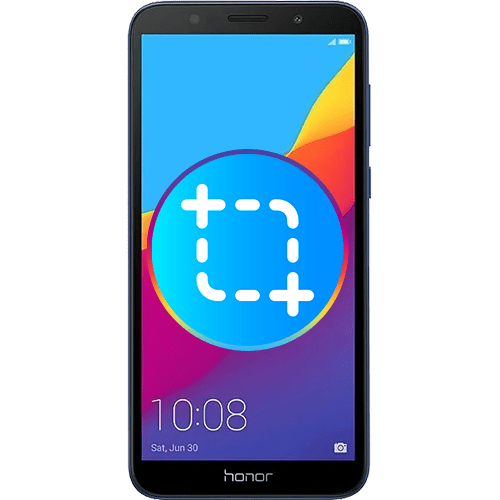
Практично всі інструкції в статті написані за допомогою оболонки EMUI 12. Однак навіть якщо у вас EMUI 11 або 10, стаття все одно буде актуальна &8212; різниця полягає лише в оформленні та назвах пунктів меню.
Спосіб 1: комбінація кнопок
Використання апаратних кнопок &8212; найбільш звичний для більшості спосіб, проте не завжди зручний. У Honor 7A досить одночасно затиснути відразу дві кнопки: зменшення гучності і харчування.
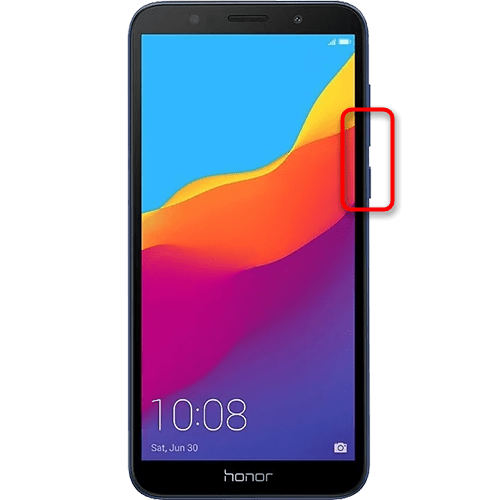
В результаті цього ви почуєте звук, схожий зі звуком затвора камери, а також з'явиться анімація створення знімка екрану, після чого протягом пари секунд зліва внизу буде відображатися його попередній. Ви можете змахнути віконце, свайпнув по області з ним вліво, а можете викликати додаткові опції, зробивши свайп всередині цього віконця. Проведіть пальцем вниз, щоб швидко надіслати його через месенджер або інший додаток. Жест пальцем вгору переведе вас на створення довгого скріншота. А натискання по самому віконця відкриє його у вбудованому редакторі, де зображення можна відредагувати різними інструментами.
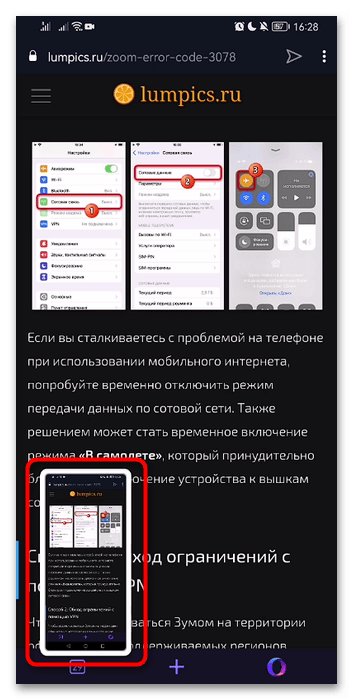
Спосіб 2: Панель інструментів
Незважаючи на звичність попереднього методу, він підходить не завжди. Наприклад, коли треба зробити скріншот однією рукою або одна з кнопок погано натискається. У такій ситуації ви можете користуватися програмними способами, яких налічується цілих чотири. І перший з них & 8212; використання шторки, в якій є найрізноманітніші кнопки для швидкого управління і виклику тих чи інших мобільних інструментів.
- Найчастіше кнопка створення скріншота вже є в шторці, вам потрібно її просто знайти. Виглядає вона приблизно так, як показано нижче, та й називається стандартно &8212; &171;скріншот&187; . Якщо її немає в першій п'ятірці, розгорніть шторку повністю і перегляньте всі інструменти.
- Буває і таке, що кнопка відсутня на цій панелі, проте її можна без проблем додати. Знайдіть в шторці кнопку, що відповідає за редагування іконок, і тапніте по ній. Вона буде виглядати майже так, як на зображенні нижче.
- Зі списку виберіть пункт &171;змінити значки&187; .
- У нижньому блоці відобразяться доступні для додавання інструменти, серед яких відшукайте &171;скріншот&187; , затисніть кнопку і перетягніть її в верхній блок, на будь-яке місце, куди буде зручніше. Надалі їх порядок можна буде ще раз поміняти, викликавши це ж меню Редагування.
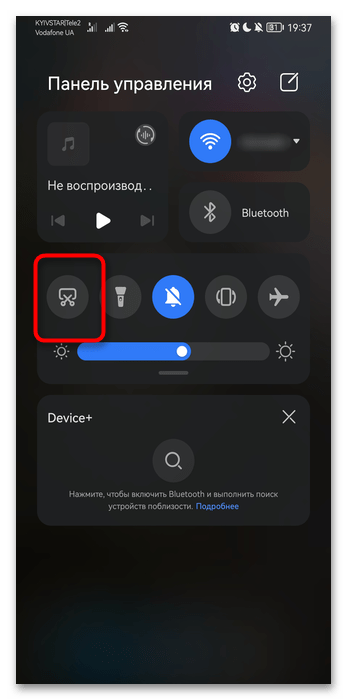
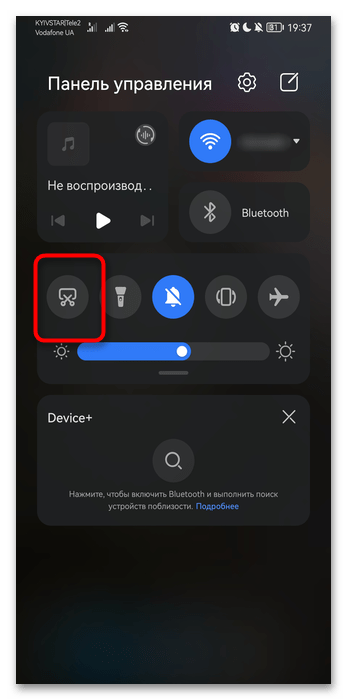
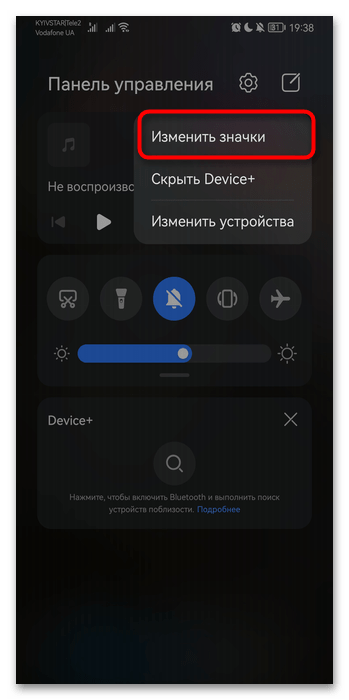
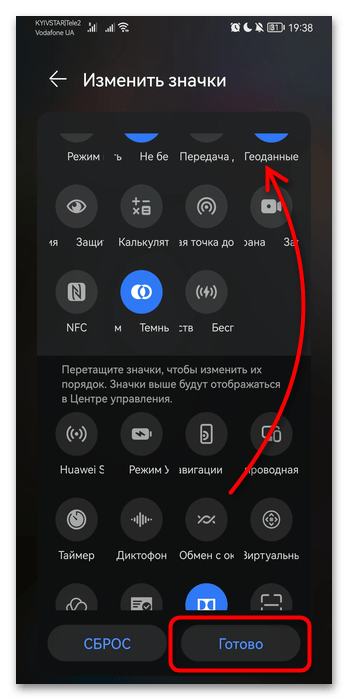
Спосіб 3: Жест (нові EMUI)
Більшість сучасних смартфонів від Huawei підтримують управління жестами. Залежно від версії EMUI вони можуть бути різними, але в сучасних варіаціях жести досить зручні і дозволяють створювати різні види знімків екрану. Спочатку в смартфоні Ця функція активована, але ми опишемо повноцінний алгоритм для тих, хто випадково міг вимкнути її раніше.
- Відкрийте системний додаток &171; Параметри & 187; і перейдіть до розділу & 171; спеціальні можливості&187; .
- Всередині цього вікна тапніте по & 171; швидкий доступ і жести&187; .
- Серед списку доступних жестів виберіть &171;зйомка скріншота & 187; .
- Ви побачите, чи активована супутня функція & 171; скріншот кісточкою пальця&187; . Якщо ні, переключіть стан покажчика, а потім перегляньте анімоване слайд-шоу, яке розповідає про зйомку різних варіацій скріншотів.
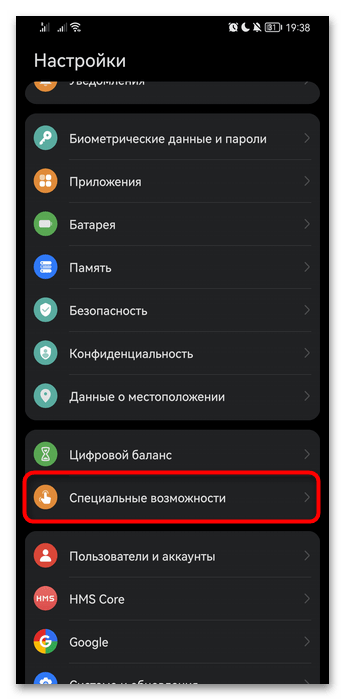
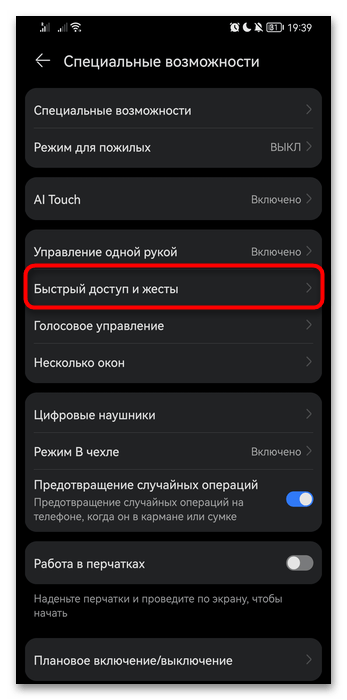

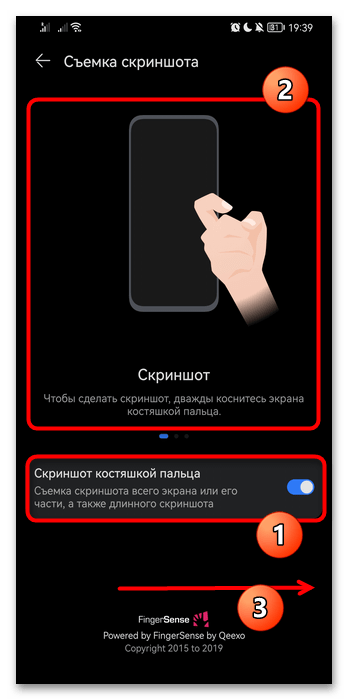
Спосіб 4: рух або жест (старі EMUI)
Ця рекомендація підійде для власників старих версій EMUI, де є як жести (тільки називається ця функція тут по-іншому), так і альтернатива & 8212; & 171; рухи & 187; . А ось в останніх версіях оболонки можливість вибору дії відсутня.
- Запустіть системну програму та перейдіть до розділу & 171; Управління & 187; .
- Серед доступних функцій тапніте по & 171; рухи & 187; .
- Далі вам потрібен пункт & 171; скріншот трьома пальцями&187; , якщо хочете створювати знімок, провівши трьома пальцями по екрану, або ж пункт & 171; Розумний скріншот & 187; , що передбачає подвійне постукування кісточкою пальця по екрану.
- Якщо перемикач вимкнено, увімкніть його, а також перегляньте анімацію, щоб краще зрозуміти, як виконується дана дія.
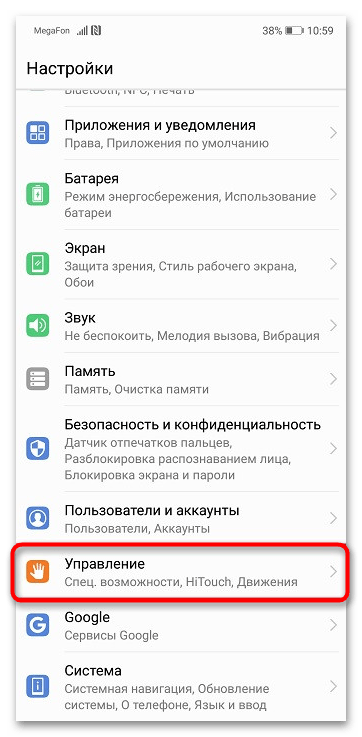
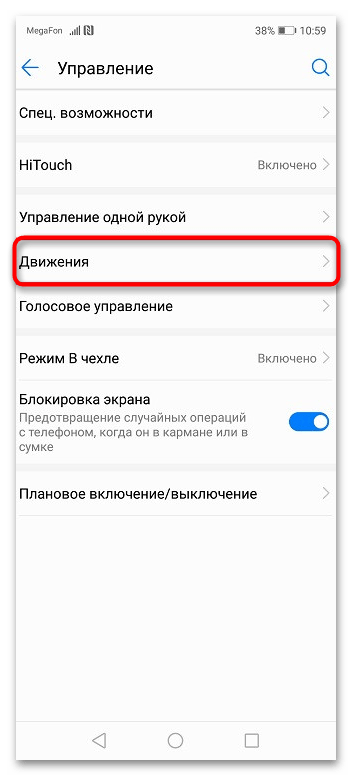
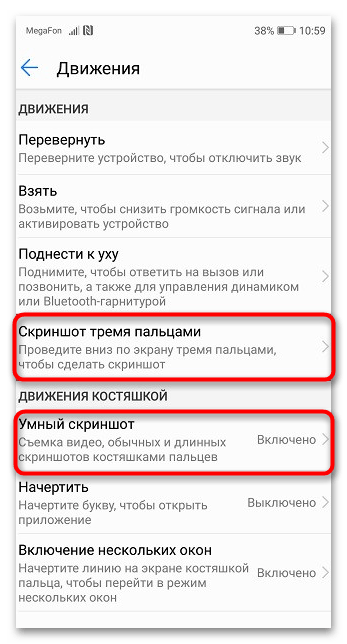
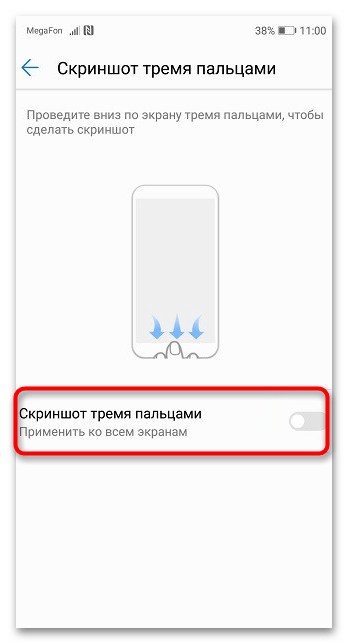
Обидва варіанти можна залишити включеними або ж підібрати найбільш зручний для себе.
Спосіб 5: стороння програма
Системні можливості смартфона покривають більшість вимог користувача, однак якщо це не ваш випадок, ви завжди можете встановити стороннє додаток. Рекомендувати конкретне ми не будемо, оскільки у кожного свої переваги. Покажемо лише загальний принцип на прикладі одного з таких рішень:
- Пошукати відповідну програму можете як в Google Play Маркеті, так і в AppGallery, ввівши запит &171;скріншот&187; або &171;screenshot&187;.
- Встановіть відповідну програму та запустіть її. Усередині нього ви відразу знайдете кнопку для створення знімка екрана.
- Перед першим використанням потрібно видати необхідний дозвіл.
- Зазвичай для цього достатньо тапнуть по перемикачу, що підтверджує & 171; відображення поверх інших додатків&187; .
- Можливо, деякі програми будуть додатково запитувати дозвіл на запис або проектування екрану &8212; його теж потрібно дозволяти.
- Після того як всі дозволи будуть видані, ви зможете створити перший скріншот. Спосіб залежить виключно від обраного додатка. Це може бути таймер або кнопка, яка з'явиться на екрані. Вибирайте відповідний метод в залежності від того, що хочете зробити. Наприклад, таймером зручно користуватися в ситуації, коли натискання по стороннім кнопок скидає будь-яку дію, яке треба зняти.
- Часто додатки автоматично згортаються і додають на екран кнопку, натискання по якій робить скріншот. Ця кнопка буде відображатися поверх всіх вікон, дозволяючи тим самим швидко і легко зробити багато скрінів.
- Нерідко програми додаються в шторку і стають повідомленням, яке не можна змахнути або видалити. А натискання по ним закриває шторку і відразу робить скріншот. Це може бути як основною функцією програми, так і включатися в Налаштуваннях.
- Залежно від програми, це може бути як одна проста кнопка, так і вибір серед різних режимів захоплення.
- Додатки також можуть мати вбудовану галерею, куди будуть поміщатися скріншоти. Десь ними можна просто керувати, а десь &8212; ще й редагувати.
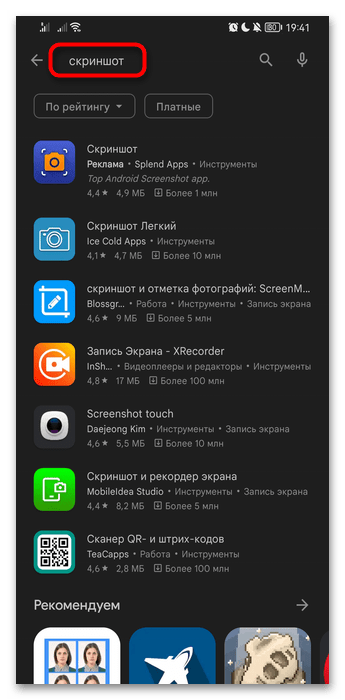
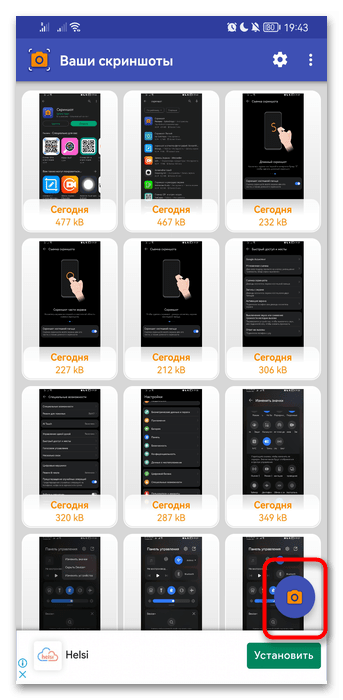
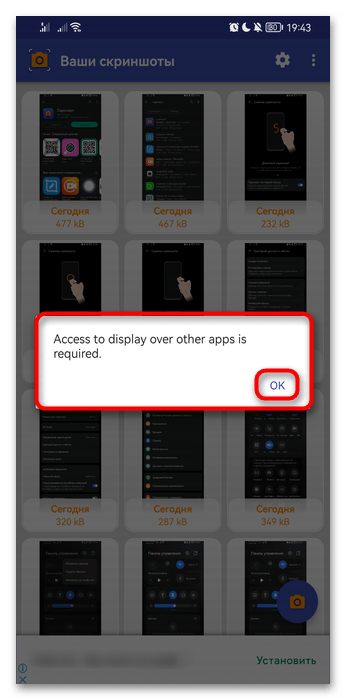
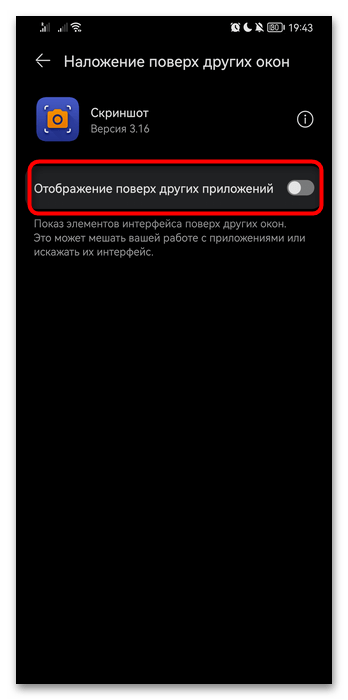
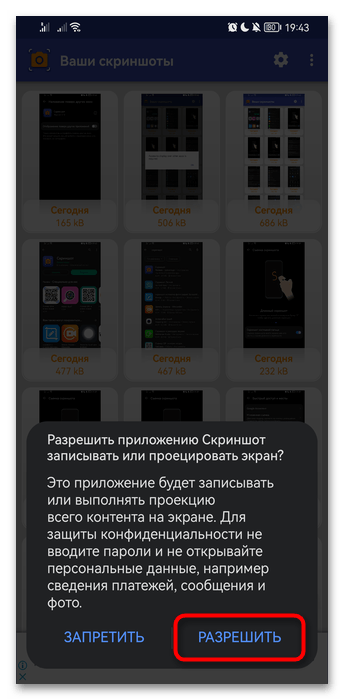
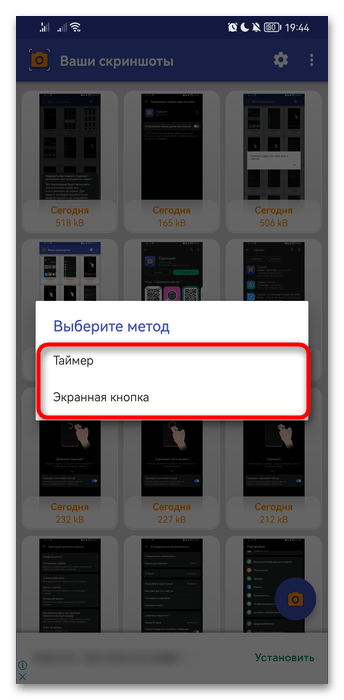
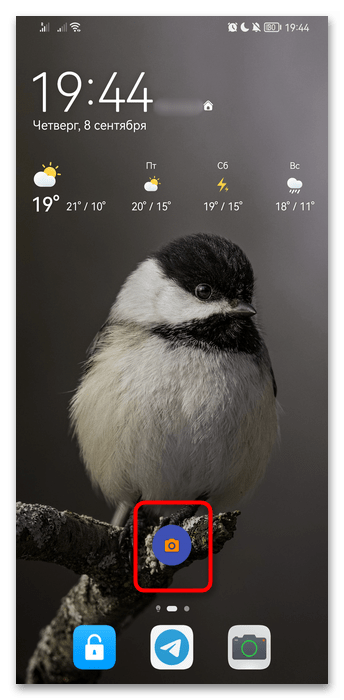
Іноді програми можуть не працювати, поки ви не запустите їх самостійно. Цей метод підійде для тих, хто робить знімки екрану рідко.
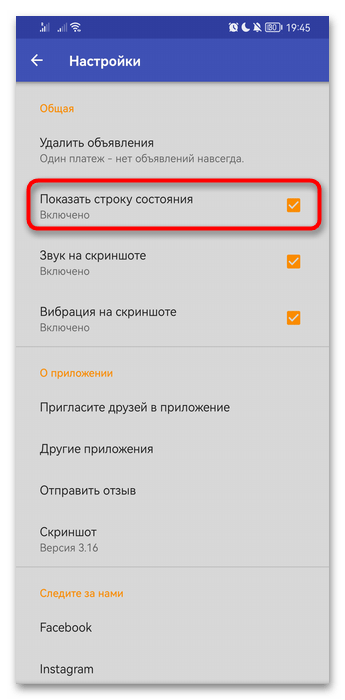
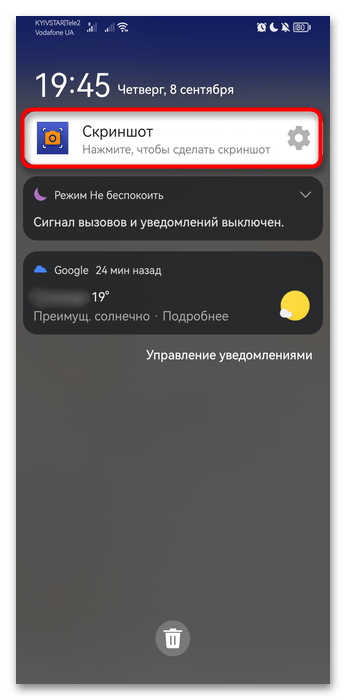
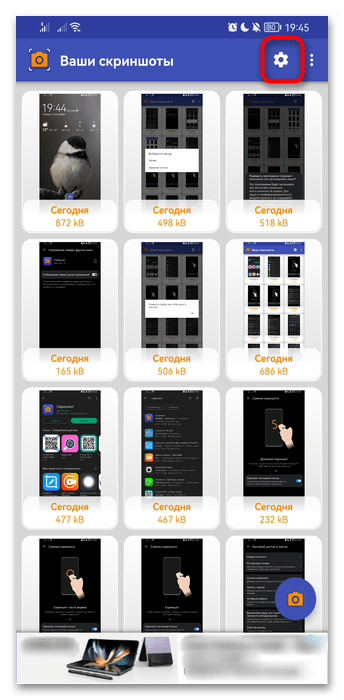
Створення довгого скріншоту
Окремо відзначимо можливість створювати довгі скріншоти, що стане в нагоді в ситуаціях, коли потрібно захопити довгий текст, наприклад кілька повідомлень з месенджера або статтю в браузері, не розділяючи це на кілька файлів. Є різні методи того, як створюються довгі скріни, і про всі них докладніше розказано в статті за посиланням нижче.
Детальніше: створення довгого скріншоту в смартфоні Honor